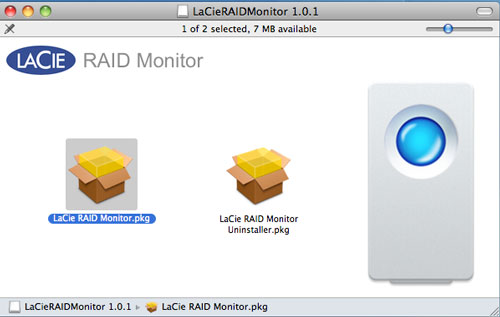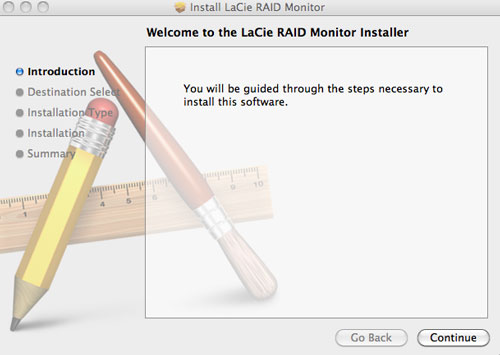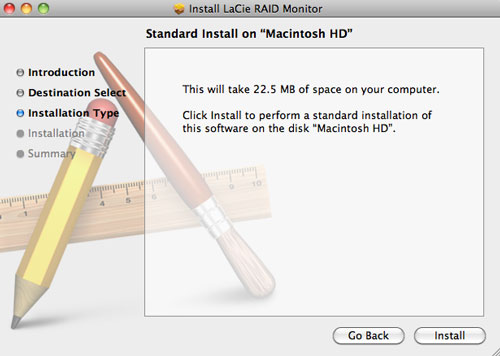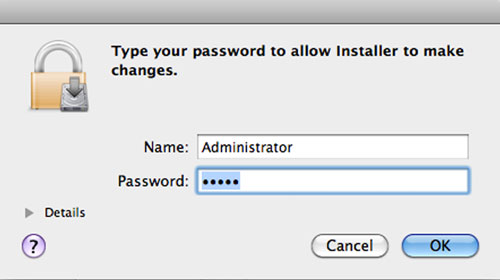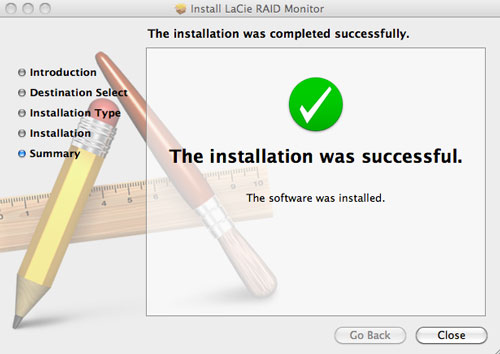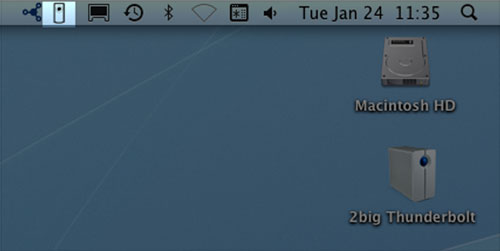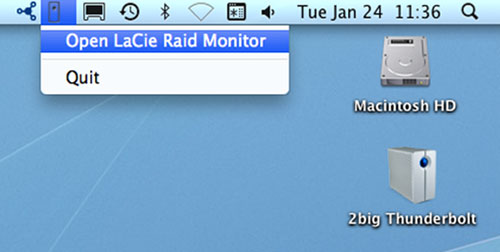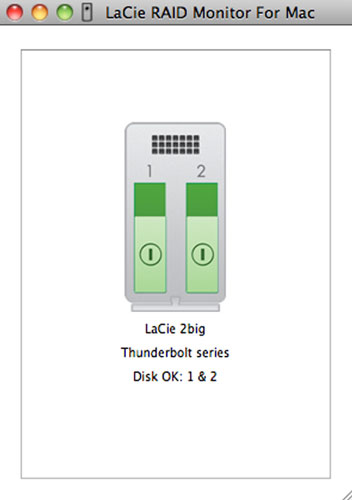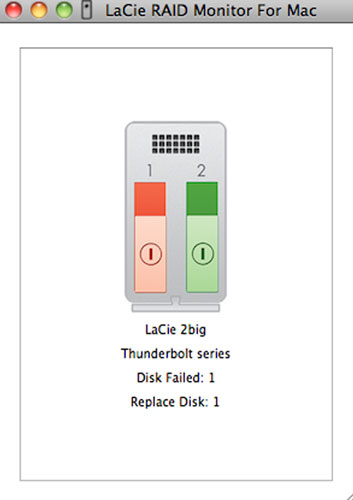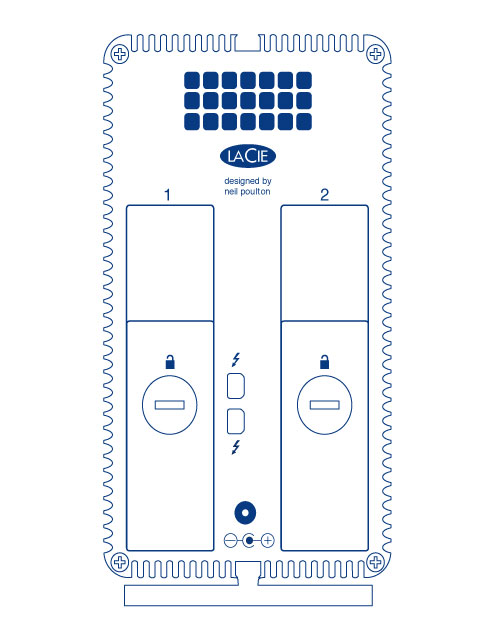Strumenti Utente
Strumenti Sito
Indice
LaCie RAID Monitor e sostituzione di un disco (solo 2big)
Questa sezione si riferisce esclusivamente all'unità 2big Thunderbolt. LaCie RAID Monitor e la sostituzione dei dischi sono supportati con alloggiamenti che ammettono unità disco con capacità di “hot-swapping”.
LaCie RAID Monitor
LaCie RAID Monitor è un'utilità ottimizzata per i dispositivi storage LaCie Thunderbolt Series. Una volta installato, LaCie RAID Monitor funziona in background per sorvegliare lo stato di salute delle unità di storage. Qualora una delle unità dovesse evidenziare dei problemi, LaCie RAID inviterà a intervenire.
Installazione di LaCie RAID Monitor
Se non si dispone del programma di installazione di LaCie RAID Monitor, andare alla pagina Downloads dove è disponibile la versione più recente.
- Fare doppio clic sul programma di installazione. Si tratta di un file .dmg.
- LaCie RAID Monitor verrà lanciato automaticamente.
Uso di LaCie RAID Monitor
Dopo l'installazione, LaCie RAID Monitor verrà lanciato automaticamente. L'unità funziona in background ed esegue il polling delle unità di storage 2big per verificare lo stato di salute del RAID. Per visualizzare lo stato di salute delle unità 2big:
LaCie RAID Monitor offre un sistema di consultazione semplice, con codice colore, per determinare all'istante lo stato di salute dell'unità 2big:
Avviso rapido
Non occorre lanciare LaCie RAID Monitor per ricevere un avviso sullo stato di salute del RAID. Qualora uno o entrambi i dischi dovessero presentare problemi, l'icona LaCie RAID Monitor sulla barra dei menu lampeggerà con un punto esclamativo in un triangolo.
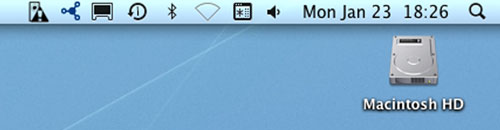
Se si riceve l'avviso, aprire LaCie RAID Monitor per visualizzare la sorgente del problema.
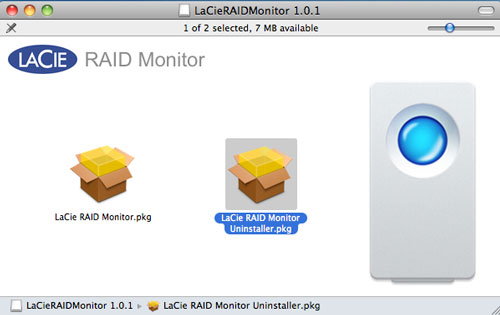
Sostituzione di un disco (2big)
Se si verifica un guasto su uno dei dischi sinfoli dell'unità LaCie 2big Thunderbolt Series, rivolgersi al rivenditore o all'Assistenza tecnica LaCie. Le unità disco malfunzionanti all'interno dell'alloggiamento 2big Thunderbolt Series devono essere sostituite esclusivamente con un'unità compatibile LaCie di uguale capacità.
Dopo aver ricevuto l'unità sostitutiva, eseguire l'installazione rispettando la procedura seguente.
Per rimuovere un disco
- Verificare che l'alloggiamento 2big Thunderbolt Series sia spento.
- Assicurarsi di avere una adeguata connessione a terra per evitare scariche elettrostatiche.
- Afferrare la maniglia del cassetto del disco ed estrarre delicatamente l'unità.
Per installare un disco
- Verificare che l'alloggiamento 2big Thunderbolt Series sia spento.
- Rimuovere il disco malfunzionante seguendo la procedura sopra illustrata. Assicurarsi di avere una adeguata connessione a terra per evitare scariche elettrostatiche.
- Rimuovere le viti dal cassetto dell'unità per sostituire l'unità malfunzionante con il disco ricevuto da LaCie.
- Serrare le viti sul retro del cassetto.
- Inserire delicatamente il cassetto nell'alloggiamento vuoto. Quando l'unità è quasi allineata, si avverte una certa resistenza. Spingere con decisione la maniglia del cassetto fino a fare scattare l'unità in posizione e allinearla con il pannello posteriore dell'unità 2big Thunderbolt Series.
Ricostruzione di un insieme RAID
Insieme RAID con striping (RAID 0)
Dopo aver installato il disco sostitutivo nell'alloggiamento 2big, consultare Formattazione per le istruzioni su come costruire un insieme RAID con striping.
Insieme RAID con mirroring (RAID 1)
Il RAID della 2big Thunderbolt Series viene configurato utilizzando l'Utilità disco di Macintosh. Per istruzioni su come effettuare il recupero in seguito a un malfunzionamento del disco fisso su un array mirrored visitare la pagina Supporto di Apple® (Apple Support).

 Stampa pagina
Stampa pagina Salva la pagina come PDF
Salva la pagina come PDF